Comment convertir Word en PDF ou JPEG

Il est courant de vouloir enregistrer et exporter un document Microsoft Word sous un type de fichier différent.
Heureusement, dans le logiciel Word lui-même , vous pouvez enregistrer et exporter un document Word dans divers types de fichiers, y compris au format PDF. Nous verrons d’abord comment procéder. Nous aborderons également les méthodes de conversion de documents Word en d'autres types de fichiers, tels que JPEG. Il existe plusieurs méthodes pour procéder ainsi, et nous vous expliquerons chacune d'elles.
Comment convertir Word en PDF directement dans Word
Comme mentionné précédemment, Microsoft Word offre un moyen d'enregistrer votre document sous un format de fichier différent. Heureusement, le PDF est l'une de ces options.
Étape 1 : Avec votre document Word ouvert, accédez à Fichier et choisissez Enregistrer sous , ou si vous utilisez l'enregistrement automatique, choisissez Enregistrer une copie .
Étape 2 : Choisissez un emplacement pour enregistrer le fichier et ajustez éventuellement le nom du fichier. Dans la liste déroulante sous le nom du fichier, sélectionnez PDF .
Étape 3 : Sélectionnez Enregistrer .
Astuce : Saviez-vous que vous pouvez également faire l'inverse et convertir un PDF en Word ?
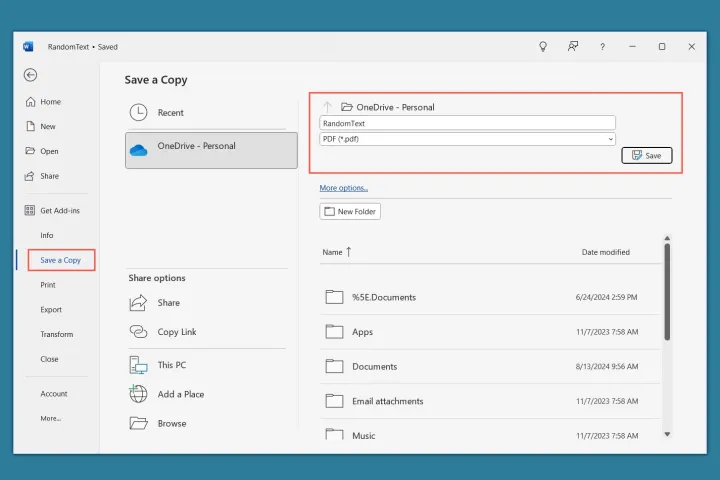
Comment convertir Word en JPEG par copier-coller
Cette première méthode fonctionne bien si vous disposez d'un document Word d'une page que vous souhaitez convertir en JPEG. Vous pouvez sélectionner le texte, les images et d'autres éléments, tout copier, puis le coller sous forme d'image.
Étape 1 : Sélectionnez tout sur votre page. Vous pouvez le faire en faisant glisser votre curseur dessus ou en utilisant le raccourci clavier Ctrl + A .
Étape 2 : cliquez avec le bouton droit et choisissez Copier .
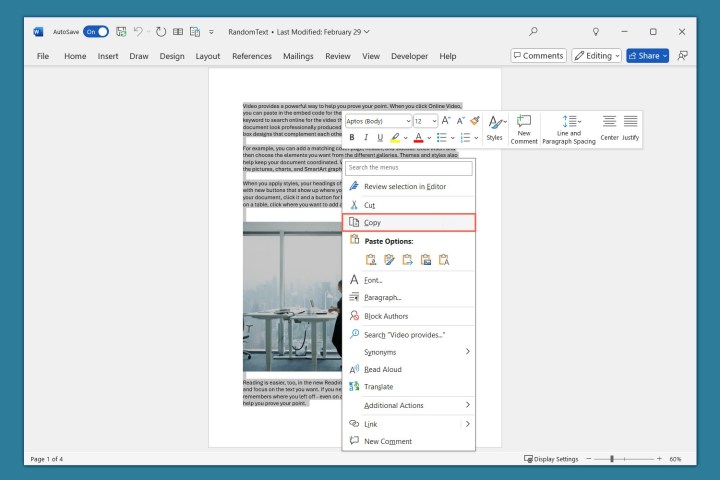
Étape 3 : Placez votre curseur à un autre emplacement du document actuel ou dans un nouveau document et dirigez-vous vers l'onglet Accueil .
Étape 4 : ouvrez le menu Coller dans la section Presse-papiers du ruban et choisissez (Coller en tant que) Image .
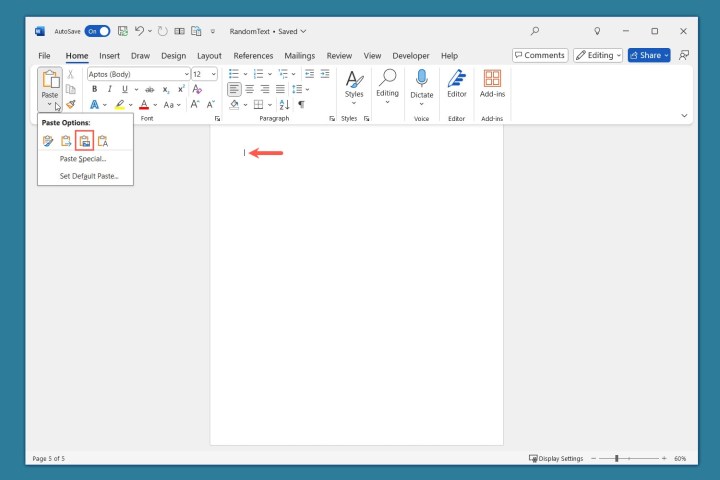
Étape 5 : Pour utiliser l'image de votre document Word dans une autre application, vous pouvez l'enregistrer sur votre appareil au format JPEG.
Cliquez avec le bouton droit sur l'image et sélectionnez Enregistrer en tant qu'image .
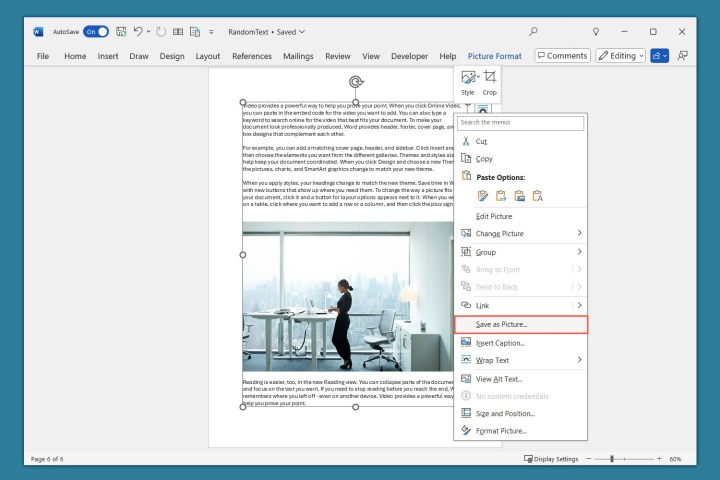
Étape 6 : Dans la boîte de dialogue Enregistrer sous, choisissez l'emplacement, modifiez éventuellement le nom et, si nécessaire, sélectionnez Format d'échange de fichiers JPEG dans la zone Type de fichier .
Sélectionnez Enregistrer .
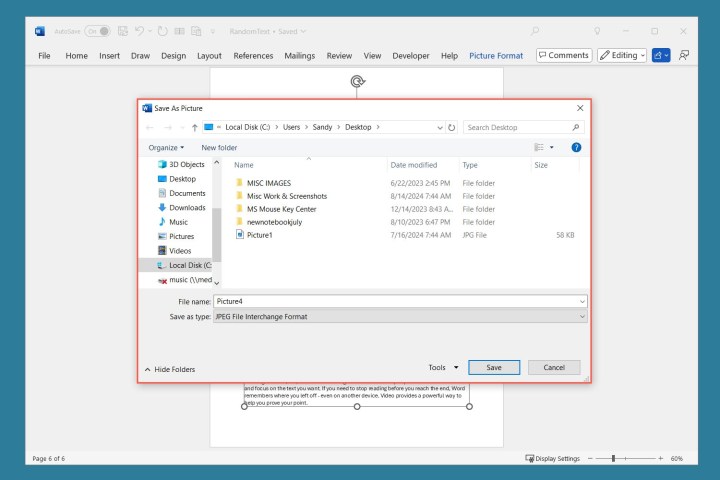
Convertir Word en JPEG à l'aide d'une capture d'écran
Une autre bonne méthode pour convertir Word en JPEG consiste à prendre une capture d'écran à l'aide de l'outil de capture de Windows. Avec cette option, vous pouvez capturer une seule page, deux pages côte à côte ou des miniatures des pages.
Remarque : Si vous utilisez une autre application pour les captures d'écran sous Windows 11 , vous pouvez l'utiliser à la place.
Étape 1 : Accédez à l'onglet Affichage pour choisir la vue des pages du document :
- Vertical : affiche une page à la fois.
- Côte à côte : affiche deux pages à la fois l'une à côté de l'autre.
- Miniatures : affiche toutes les pages sous forme de miniatures.

Étape 2 : Une fois que vous avez choisi la vue, ouvrez l' outil de capture Windows . Vous pouvez le faire en le sélectionnant dans le menu Démarrer de Windows ou en le trouvant à l'aide de la zone de recherche .
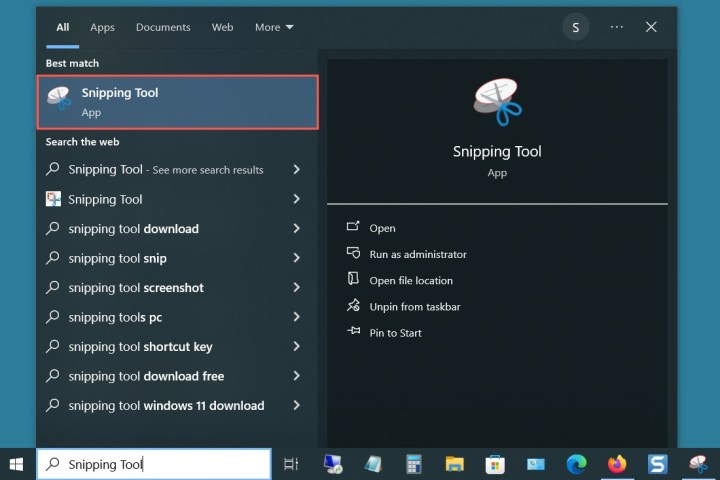
Étape 3 : Dans l'outil de capture Windows, ouvrez le menu Mode et choisissez Capture rectangulaire .
Sélectionnez Nouveau .
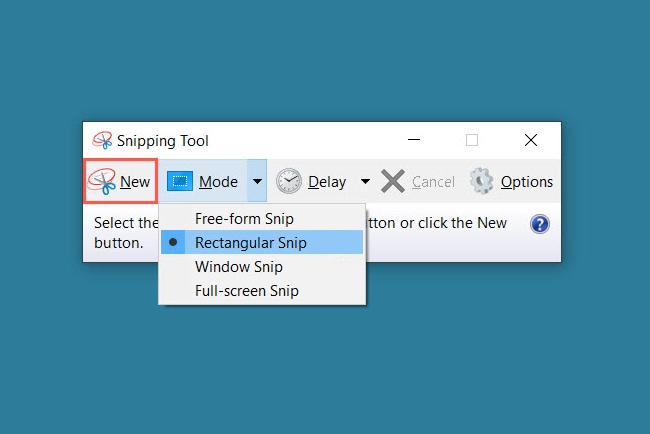
Étape 4 : Lorsque votre curseur se transforme en symbole de réticule , faites glisser pour capturer la partie de votre document Word souhaitée et vous verrez un contour rouge. Relâchez le curseur.
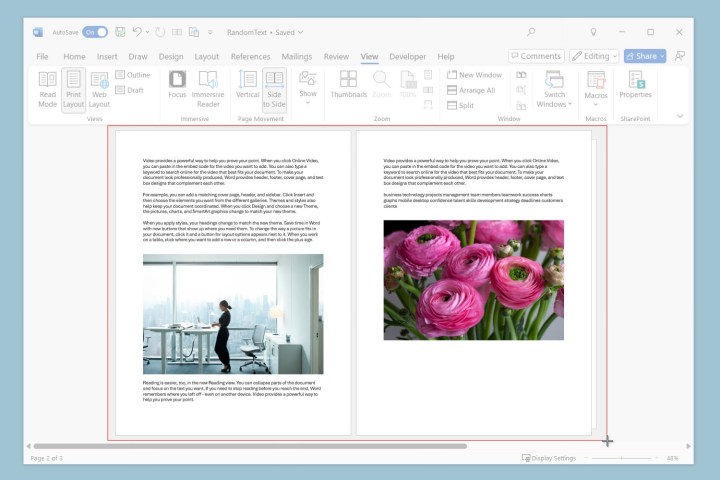
Étape 5 : De retour dans l'outil de capture Windows, vous verrez votre capture d'écran. Sélectionnez Fichier > Enregistrer sous .

Étape 6 : Dans la boîte de dialogue Enregistrer sous, choisissez l'emplacement, modifiez éventuellement le nom et, si nécessaire, sélectionnez le fichier JPEG dans la zone Type de fichier .
Sélectionnez Enregistrer .

Convertir Word en JPEG à l'aide d'un convertisseur en ligne
Bien que les méthodes ci-dessus ne soient pas nécessairement difficiles, elles peuvent prendre du temps. Pour convertir rapidement un document Word en JPEG, envisagez un convertisseur de fichiers en ligne.
Vous pouvez trouver de nombreux convertisseurs disponibles gratuitement, notamment Convertio , Word to JPEG et FreeConvert . À titre d'exemple, voici comment utiliser Convertio pour transformer Word en JPEG.
Étape 1 : Visitez le site Web Doc (Word) to JPEG Converter . Remarque : Vous pouvez également consulter le convertisseur Doc (Word) en JPG .
Étape 2 : Sélectionnez Choisir des fichiers pour télécharger votre document Word.
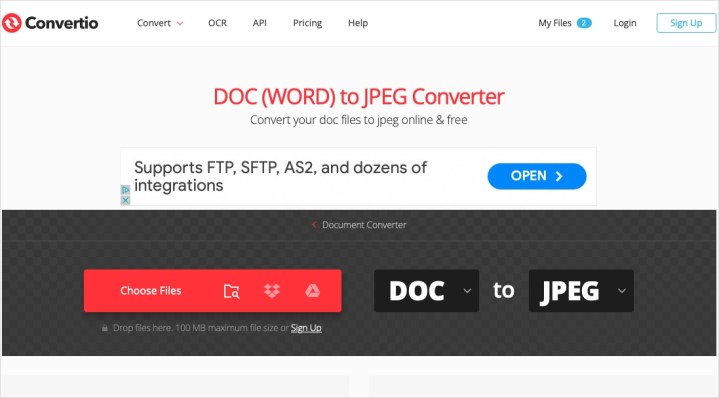
Étape 3 : Sélectionnez Convertir .
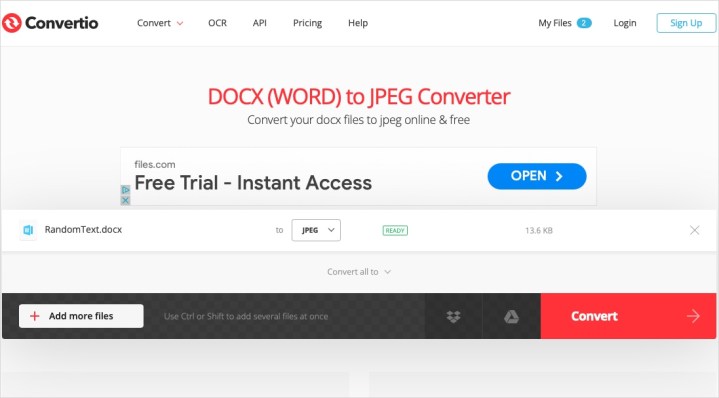
Étape 4 : Choisissez Télécharger une fois le processus terminé.
Notez que certains convertisseurs en ligne ne peuvent transformer que la première page de votre document Word en JPEG.
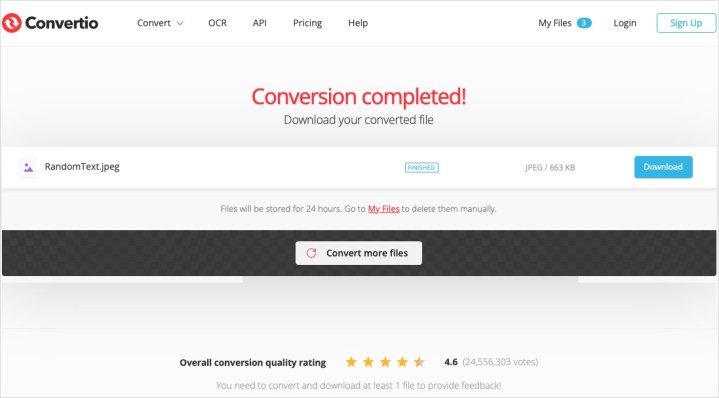
Convertir Word en PDF à l'aide d'un convertisseur en ligne
Si, pour une raison quelconque, vous ne pouvez pas utiliser la méthode ci-dessus (par exemple, vous avez reçu le document par e-mail mais n'avez pas Microsoft Word sur votre appareil ), vous pouvez utiliser un convertisseur de fichiers en ligne.
Tout comme les options de conversion Word en JPEG, vous trouverez de nombreux convertisseurs Word en PDF disponibles gratuitement. Heureusement, Convertio propose également un convertisseur Word en PDF.
Étape 1 : Visitez la page Web Convertio Doc (Word) en PDF Converter .
Étape 2 : Sélectionnez Choisir des fichiers pour télécharger votre document Word.

Étape 3 : Sélectionnez Convertir .
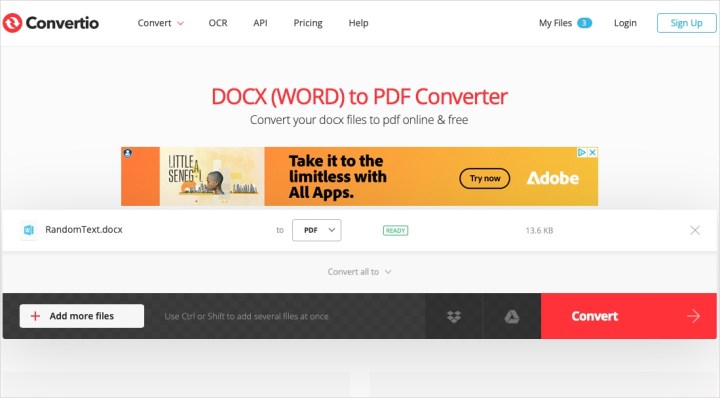
Étape 4 : Choisissez Télécharger une fois le processus terminé.

FAQ
Comment convertir une image en PDF ?
Vous pouvez convertir une image JPG ou PNG en PDF à l'aide des outils en ligne gratuits d'Adobe. Visitez la page Convertir JPG en PDF ou Convertir PNG en PDF en fonction de votre type d'image. Faites glisser et déposez votre image dans la boîte ou choisissez Sélectionner un fichier pour le télécharger. Choisissez Télécharger pour obtenir votre PDF une fois le processus terminé.
Comment extraire un JPEG d’un document Word ?
Vous pouvez enregistrer une image dans un document Word sur votre appareil au format de fichier JPEG. Cliquez avec le bouton droit sur l'image et choisissez Enregistrer en tant qu'image . Dans la boîte de dialogue Enregistrer sous, choisissez l'emplacement, modifiez éventuellement le nom et, si nécessaire, sélectionnez JPEG dans la zone Type de fichier . Sélectionnez Enregistrer .
Comment transformer un tableau Word en JPEG ?
Vous pouvez utiliser les options spéciales copier-coller de Word pour transformer votre tableau en image. Sélectionnez le tableau, cliquez avec le bouton droit et choisissez Copier . Accédez à un emplacement vide dans le document Word actuel ou dans un nouveau document Word, ouvrez le menu Coller dans l'onglet Accueil et sélectionnez (Coller en tant que) Image .
Vous pouvez éventuellement cliquer avec le bouton droit sur l'image du tableau que vous avez collé et l'enregistrer sur votre appareil au format de fichier JPEG.
